尝试重新插拔电缆,或者更换一条新的电缆。如果尝试了以上方法仍然无法解决问题,建议咨询专业技术支持或就近联系售后服务中心进行进一步检修。
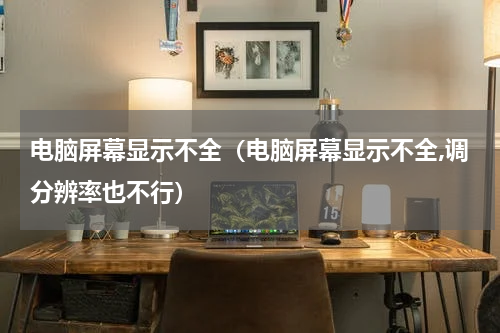
如果电脑屏幕显示不全,即使调整分辨率也没有作用,可以尝试以下解决方法:
1. 检查显示器设置:确保显示器设置正确,例如检查是否启用了适合屏幕的分辨率和刷新率。
2. 更新显卡驱动程序:去显卡制造商的官方网站下载最新的显卡驱动程序,并安装更新。
3. 调整显示器设置:检查显示器本身的设置菜单,尝试调整画面的位置和大小,以确保整个屏幕都能被显示。
4. 检查电缆连接:确保电缆连接没有松动或损坏。尝试重新插拔电缆,或者更换一条新的电缆。
5. 检查图形卡和显示器兼容性:确保图形卡与显示器兼容,并正确连接。有些图形卡可能无法支持某些分辨率或刷新率。
6. 恢复默认显示设置:在Windows系统中,可以通过以下步骤恢复默认显示设置:
- 在桌面上点击右键,选择“显示设置”。
- 滚动至“缩放和布局”部分,找到“更改文本、应用等项目的大小”选项,点击“还原默认值”按钮。
- 滚动至“分辨率”部分,选择一个适合屏幕的分辨率,点击“应用”按钮。
如果尝试了以上方法仍然无法解决问题,建议咨询专业技术支持或就近联系售后服务中心进行进一步检修。










